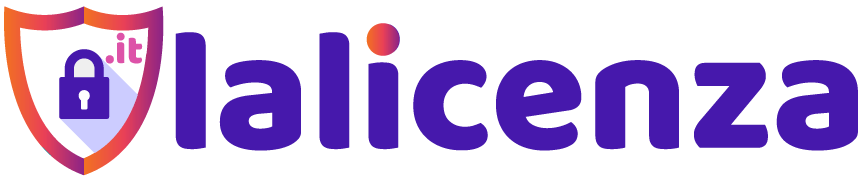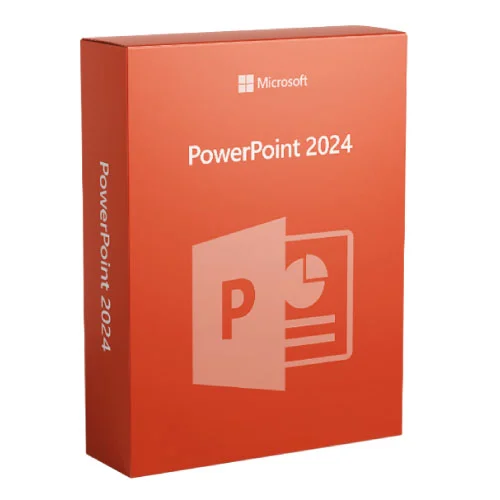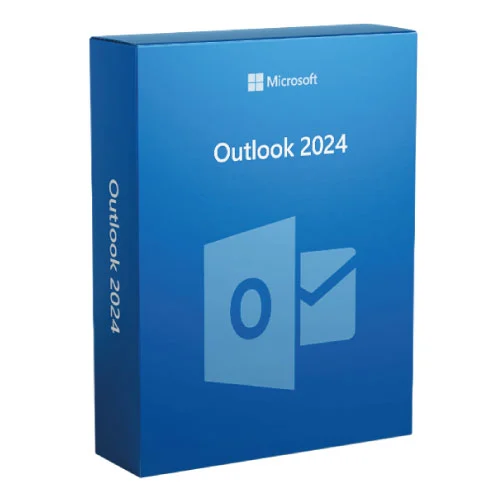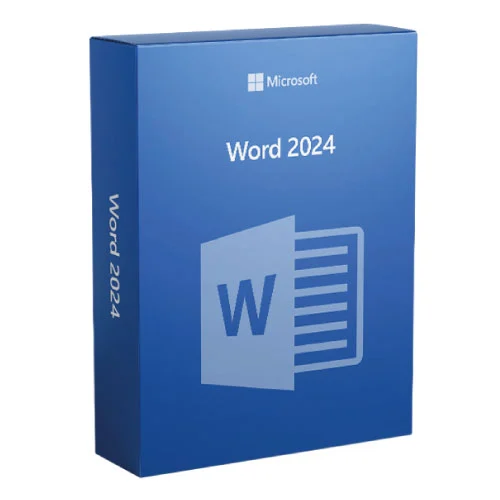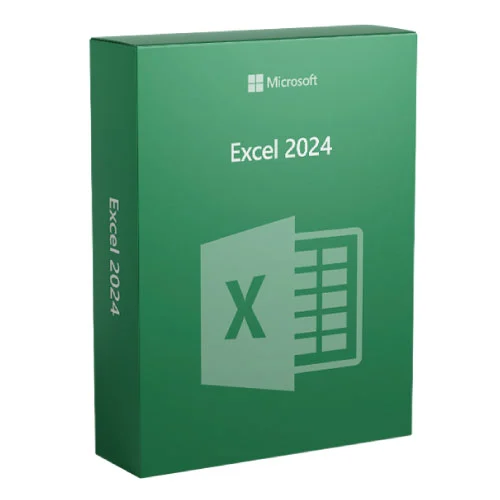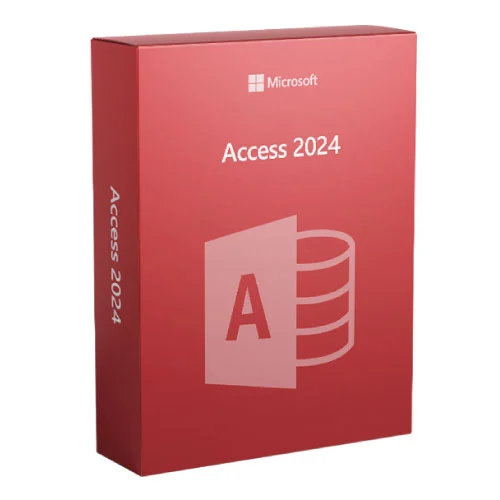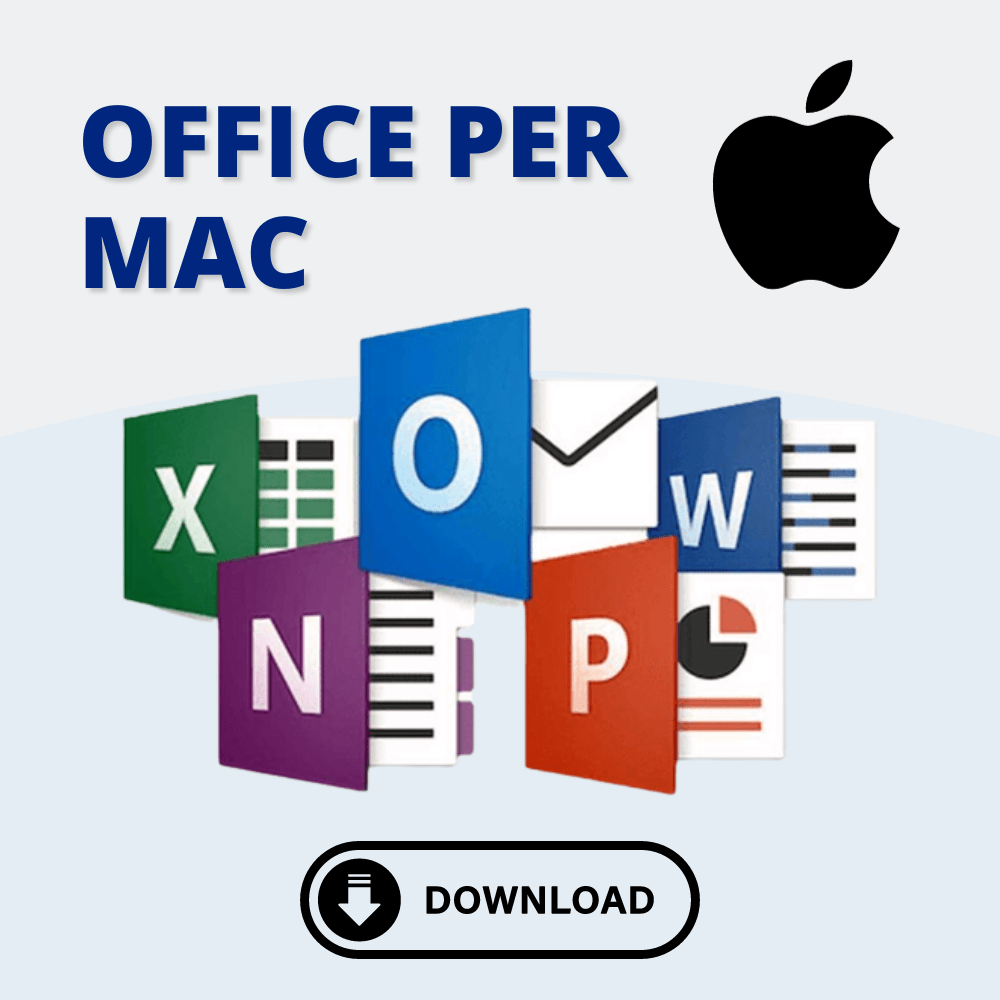
Office per Mac: come acquistare, scaricare e installare la suite
in Articoli on 11 Novembre 2023by CopyWriterBenvenuto nell’articolo dedicato a Office per Mac, una guida completa su come scaricare e installare questa indispensabile suite di produttività sul tuo dispositivo Apple. In un mondo sempre più digitale, avere gli strumenti giusti per lavorare, studiare o gestire i propri progetti è fondamentale. Microsoft Office offre una soluzione completa, integrata perfettamente nell’ecosistema Apple, che combina efficienza e semplicità d’uso.
In questo articolo, ti guideremo attraverso ogni passo necessario!
Vedremo:
Come Trovare e Acquistare una Licenza Office ESD per Mac
Il primo passo per iniziare a utilizzare Office per Mac è l’acquisto di una licenza legittima.
Le licenze ESD sono licenze digitali spesso dismesse o inutilizzate da vecchi proprietari e rimesse in commercio. Per questi motivi, il costo è nettamente più basso rispetto all’acquisto sul sito del produttore.
Sono licenze 100% originali e come nuove che ti permettono di installare office in pochi minuti. Puoi trovarle su tantissimi siti di rivenditori, ma attenzione alle truffe. Non fidarti dei prezzi troppo bassi e leggi sempre le recensioni.
In questo capitolo, ti guideremo attraverso il processo di acquisto sul nostro sito lalicenza.it, un’azienda affidabile e certificata Microsoft, per ottenere la tua licenza Office a un prezzo conveniente e con tutte le garanzie necessarie!
Leggi le recensioni dei nostri clienti su Trustpilot!
Acquistare Office per Mac su lalicenza.it passo dopo passo
Acquistare su lalicenza.it è un processo semplice e sicuro. Ecco i passaggi da seguire:
- Visita il sito: vai su lalicenza.it e naviga nella sezione Microsoft Office.
- Scegli la Suite: tra le varie opzioni disponibili, seleziona la versione di Office per Mac adatta alle tue esigenze.
- Procedi all’acquisto: aggiungi il prodotto al carrello e procedi con il pagamento. Il sito offre diverse modalità di pagamento sicure.
- Riceverai la licenza: dopo il pagamento, riceverai via email la licenza e le istruzioni per il download e l’installazione.
Garanzie e vantaggi offerti da lalicenza.it
Acquistando su lalicenza.it, avrai la certezza di ricevere:
- Licenze Originali e Sicure: tutte le licenze vendute sono originali e garantite al 100%, offrendoti tranquillità e sicurezza.
- Assistenza Clienti: in caso di dubbi o problemi, il nostro team di assistenza è pronto a fornirti supporto rapido e professionale. Contattaci su WhatsApp o Messenger e ti ricontatteremo entro pochi minuti!
- Prezzi Competitivi: offriamo le licenze di Office a prezzi vantaggiosi, rendendo accessibile a tutti questo strumento essenziale.
Con lalicenza.it, l’acquisto di Office per Mac diventa un’esperienza semplice, sicura e conveniente, permettendoti di iniziare a lavorare con la tua nuova suite di produttività in modo rapido e senza preoccupazioni!
Preparazione al Download e all’Installazione
Prima di procedere con il download e l’installazione di Office per Mac, è importante assicurarsi che il tuo sistema soddisfi i requisiti necessari e che tu sia pronto per un’installazione senza intoppi. Questo capitolo ti guiderà attraverso i passaggi preliminari per preparare il tuo Mac all’installazione di Office.
Requisiti di Sistema per Office su Mac
Per garantire un’esperienza ottimale con Office, il tuo Mac deve soddisfare determinati requisiti di sistema. Ecco i principali:
- Sistema operativo: verifica che il tuo Mac sia aggiornato all’ultima versione di macOS compatibile con la versione di Office che hai acquistato.
- Memoria e spazio su disco: assicurati di avere abbastanza memoria RAM e spazio libero su disco per installare e eseguire Office senza problemi.
- Connessione Internet: una connessione internet stabile è necessaria per il download e l’attivazione di Office.
Creazione di un Account Microsoft, se necessario
Per attivare e utilizzare Office per Mac, è richiesto un account Microsoft. Se non ne hai già uno, ecco come crearlo:
- Visita il sito Microsoft: vai sul sito di Microsoft sulla pagina di registrazione.
- Compila il form di registrazione: inserisci le tue informazioni personali e scegli un nome utente e una password sicuri.
- Verifica l’account: completa il processo di verifica seguendo le istruzioni inviate alla tua email o numero di telefono.
Una volta che hai soddisfatto i requisiti di sistema e creato il tuo account Microsoft, sarai pronto per procedere con il download e l’installazione di Office per Mac. Nel prossimo capitolo, ti guideremo attraverso questi passaggi in dettaglio.
Come Scaricare Office su Mac
Dopo aver acquistato Office per Mac e preparato il tuo sistema, il passo successivo è scaricare il software. Questo capitolo ti guiderà attraverso il processo di download, assicurando che tu possa iniziare ad utilizzare Office nel modo più rapido e semplice possibile.
Passo dopo passo: come scaricare Office dopo l’acquisto
Ecco i passaggi per scaricare Microsoft Office:
- Accedi alla tua email: dopo l’acquisto, riceverai un’email da lalicenza.it con il link per il download e la chiave del prodotto.
- Clicca sul link di download: apri il link fornito nell’email per accedere alla pagina di download di Office.
- Inserisci la chiave del prodotto: quando richiesto, inserisci la chiave del prodotto che hai ricevuto per verificare il tuo acquisto.
- Scarica Office: segui le istruzioni a schermo per scaricare il file di installazione di Office sul tuo Mac.
Verifica e Preparazione del Sistema
Prima di procedere con l’installazione, è importante verificare che il tuo Mac sia pronto:
- Chiudi le applicazioni aperte: assicurati di chiudere tutte le applicazioni in esecuzione per evitare conflitti durante l’installazione.
- Verifica lo spazio disponibile: controlla di avere abbastanza spazio su disco per installare office senza problemi.
- Disconnetti i dispositivi esterni non necessari: questo può aiutare a prevenire problemi durante l’installazione.
Con questi passaggi, avrai scaricato con successo Office per Mac e sarai pronto per procedere con l’installazione, che verrà trattata nel prossimo capitolo.
Come Installare Office su Mac
Segui questi passaggi per installare Office sul tuo Mac:
- Apri il file di Installazione: fai doppio clic sul file scaricato per avviare l’installazione.
- Iniziare l’Installazione: segui le istruzioni a schermo per iniziare il processo di installazione.
- Accetta i termini di licenza: leggi e accetta i termini di licenza di Microsoft Office per proseguire.
- Completare l’Installazione: attendi che l’installazione sia completata. Questo potrebbe richiedere alcuni minuti.
Risoluzione dei Problemi Comuni durante l’Installazione
Se incontri problemi durante l’installazione di Office, ecco alcuni suggerimenti per risolverli:
- Verifica la connessione Internet: una connessione internet instabile può causare problemi durante l’installazione.
- Spazio su disco: assicurati di avere abbastanza spazio libero su disco per completare l’installazione.
- Riavviare il Mac: se l’installazione non si completa, prova a riavviare il tuo Mac e ripetere il processo.
- Contattaci: In caso di problemi persistenti, contattaci e ti risponderemo entro pochi minuti.
Una volta completata l’installazione, Office per Mac sarà pronto all’uso.
Verifica della Licenza di Office su Mac
Una volta attivato Office, è importante verificare che la licenza sia stata attivata correttamente.
- Controlla lo stato della licenza: nelle impostazioni di Office, puoi verificare lo stato della tua licenza per assicurarti che sia attiva.
- Risoluzione dei problemi di attivazione: se incontri problemi durante l’attivazione, assicurati che la chiave del prodotto sia inserita correttamente e che il tuo account Microsoft sia valido.
Con l’attivazione completata, avrai pieno accesso a tutte le funzionalità di Office per Mac. Ora sei pronto a sfruttare al massimo la tua nuova suite di produttività!
Consigli per Massimizzare la Produttività
Ecco alcuni consigli per sfruttare al meglio Office su Mac:
- Utilizza i Modelli: Office offre una varietà di modelli predefiniti per aiutarti a iniziare rapidamente con documenti, fogli di calcolo e presentazioni.
- Scopri scorciatoie da tastiera: imparare le scorciatoie da tastiera può notevolmente velocizzare il tuo lavoro e aumentare l’efficienza.
- Sfrutta l’Integrazione con iCloud: salva i tuoi documenti su iCloud per un facile accesso e condivisione tra i dispositivi Apple.
- Esplora le funzionalità avanzate: ogni applicazione di Office ha una serie di funzionalità avanzate; prenditi il tempo per esplorarle e sfruttarle al meglio.
Con questi consigli e un po’ di pratica, potrai sfruttare al massimo i programmi Office per migliorare la tua efficienza lavorativa e creativa.
Ecco alcuni articoli che possono aiutare:
Microsoft Word:
- Come Usare Microsoft Word: Guida Completa da Zero
- 17 Funzionalità Avanzate di Microsoft Word che pochi conoscono
Microsoft Excel:
Microsoft PowerPoint:
- Come Usare Microsoft PowerPoint: Guida Completa da Zero
- Microsoft PowerPoint: Come Creare una Presentazione di Successo
Microsoft Visio:
Microsoft Project:
Microsoft Outlook